
使わなくなったiPadを処分する方法として、買取専門業者へ売りに出す方法があります。その場合には、必ずiPadの初期化が必要です。
iPadを初期化していないと買取できませんし、何よりiPadには個人情報を含めた大切なデータがたくさん保存されているので、ご自身の安心・安全のためにもiPadを初期化しデータを完全に削除してから、iPad買取のお申込みをしましょう。
このページでは、iPad内に保存されているデータの一例からiPadの正しいリセット方法を含めて、iPadを買取に出す前に対応すべきことをご紹介します。
目次
iPadに保存されているデータの具体例は下記の通りです。






このようなiPad内に保管されているデータは後述するiPad初期化の方法 その①を実行すれば、誰でも簡単に全てのデータを消去することができ、iPadを正しく初期化することができます。
ただ、iPad内のデータは大事に保管しておきたい場合も多いはず。
なので、iPadを初期化する前には必ずバックアップを取っておきましょう。
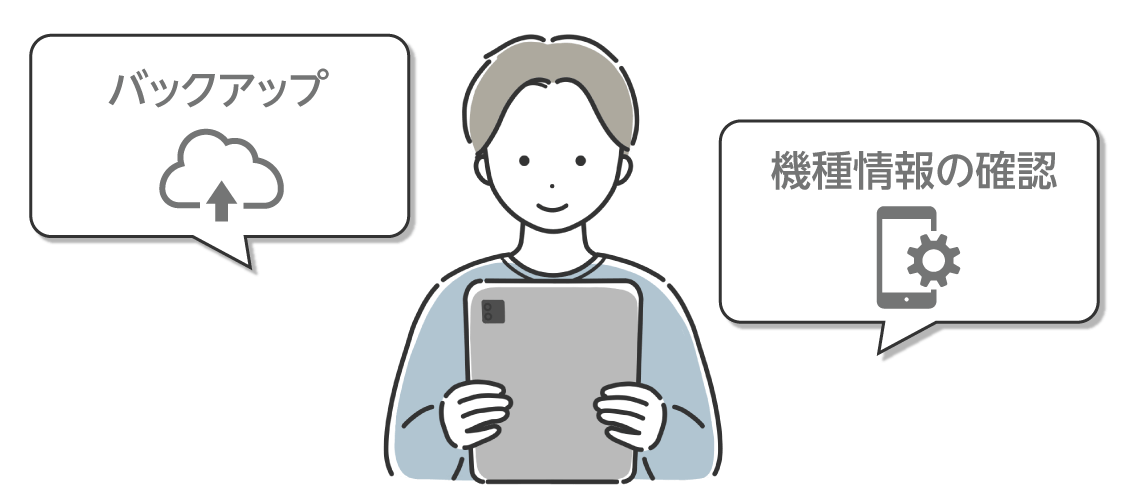
iPadを初期化する前に、「バックアップ」と「機種情報の確認」は必ず行いましょう。
「バックアップ」の理由は先述の通りで、「機種情報の確認」は事前に買取価格を調べるために必要だからです。
そのiPadの状態によっても買取価格は前後しますが、iPadの機種情報により事前におおよその買取価格を把握しておくことができます。
先述したように、必ずiPadを初期化する前にバックアップをしましょう。
iPadデータをバックアップする方法は、以下の2通りです。

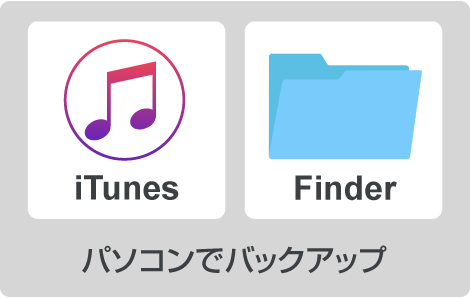
iCloudへのバックアップは、iPadがインターネットに接続できればいつでも可能ですが、バックアップのデータ量が大きいとその分通信負担が高いため、基本的にはWi-Fi接続で行うことをオススメします。
一応補足ですが、通信容量に限りがあるようなポケットWi-Fiは避けてくださいね!
01
ホーム画面から「設定」アイコンをタップします。
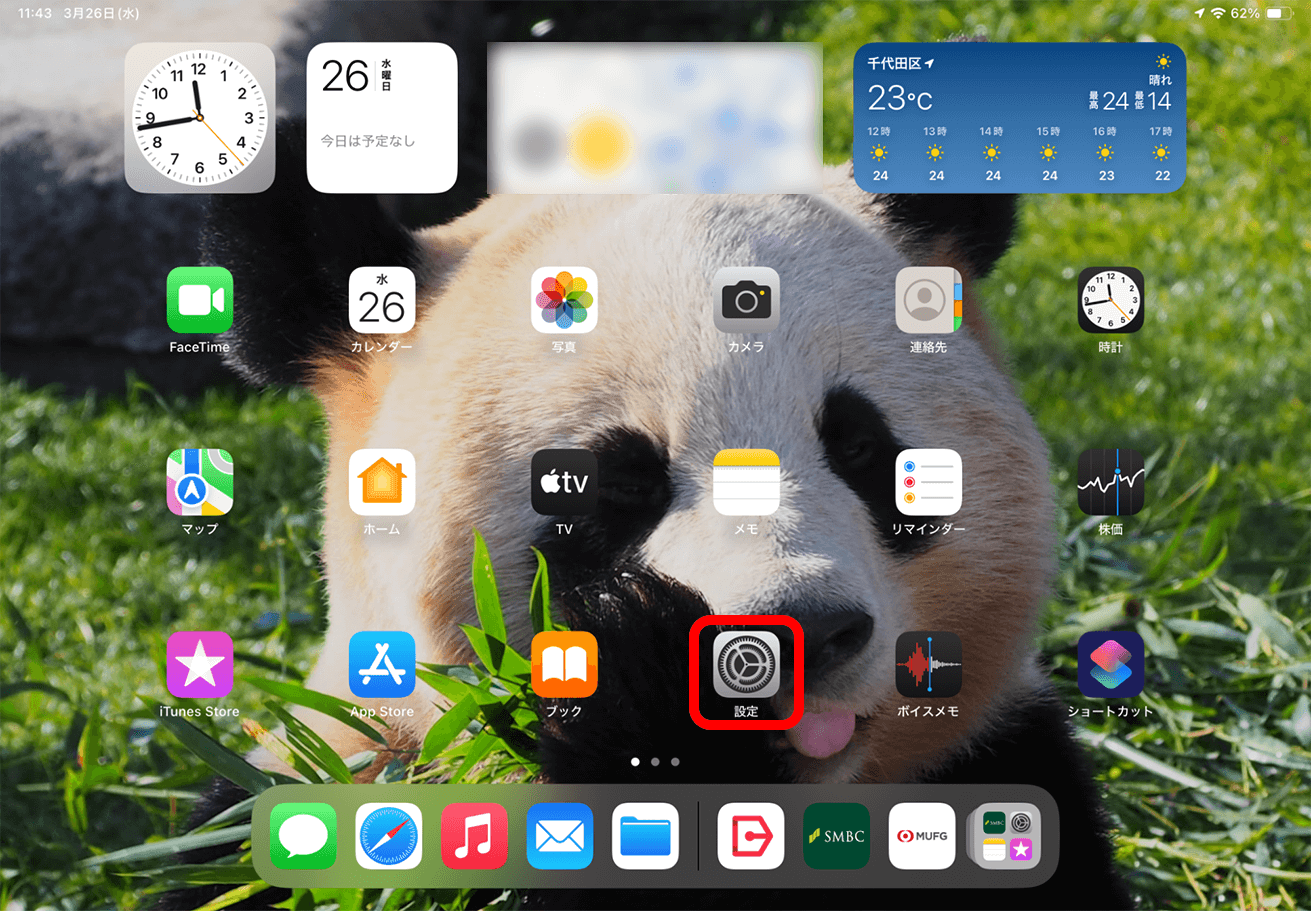
02
「設定」から「Apple Account」をタップします。
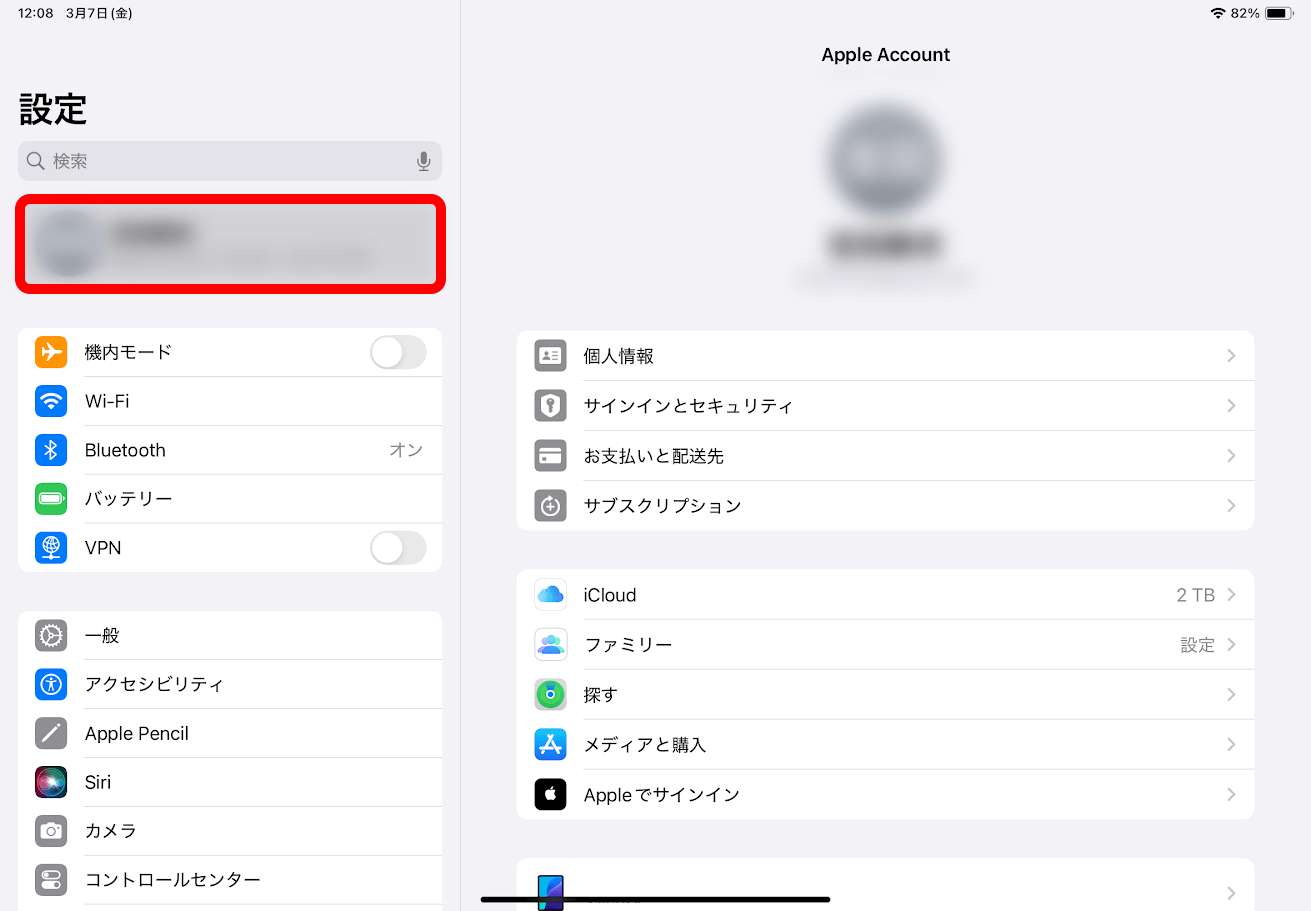
03
「Apple Account」内の「iCloud」をタップし、「iCloudバックアップ」の順にタップします。
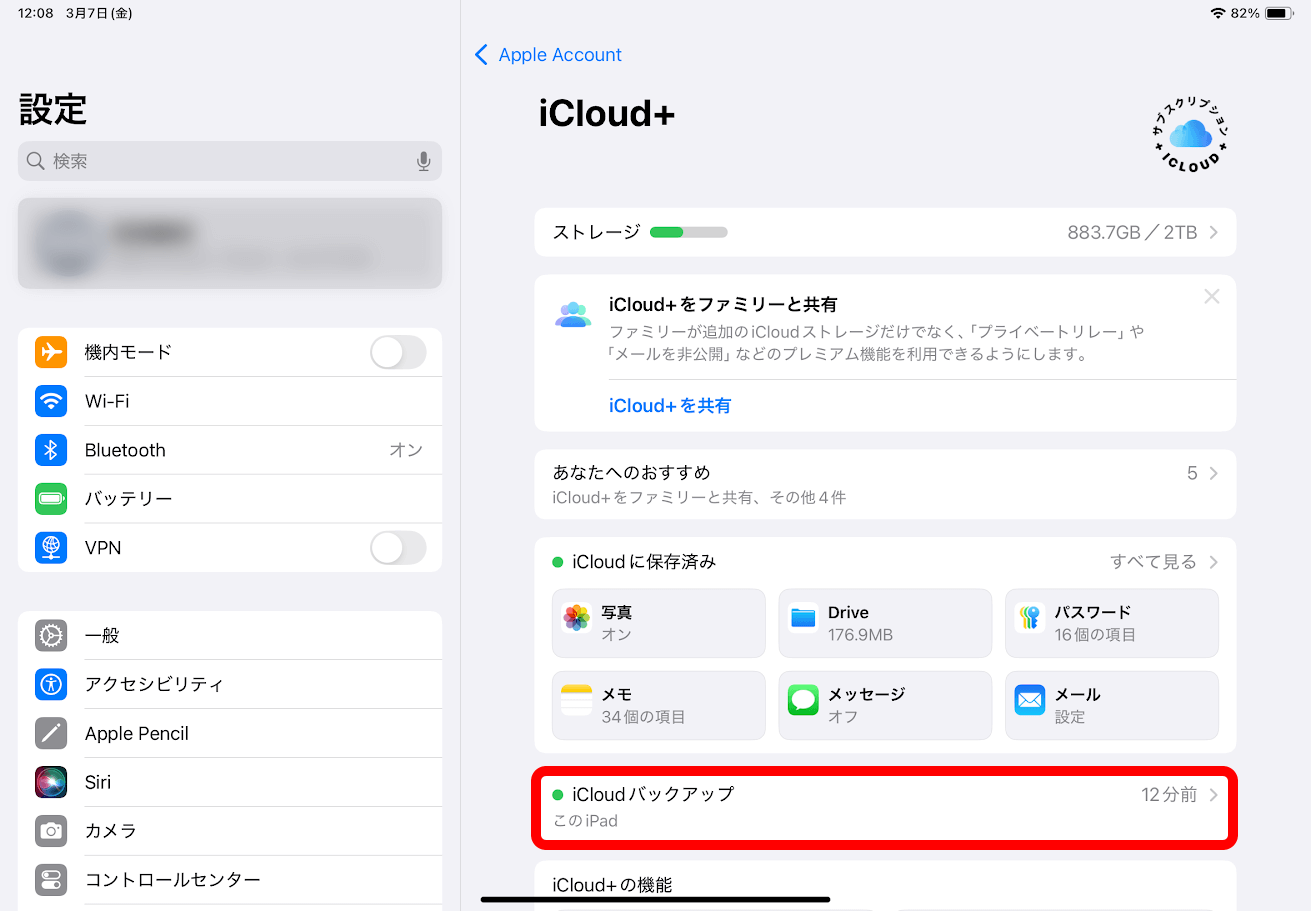
04
「今すぐバックアップを作成」をタップし、バックアップ完了まで待ちます。
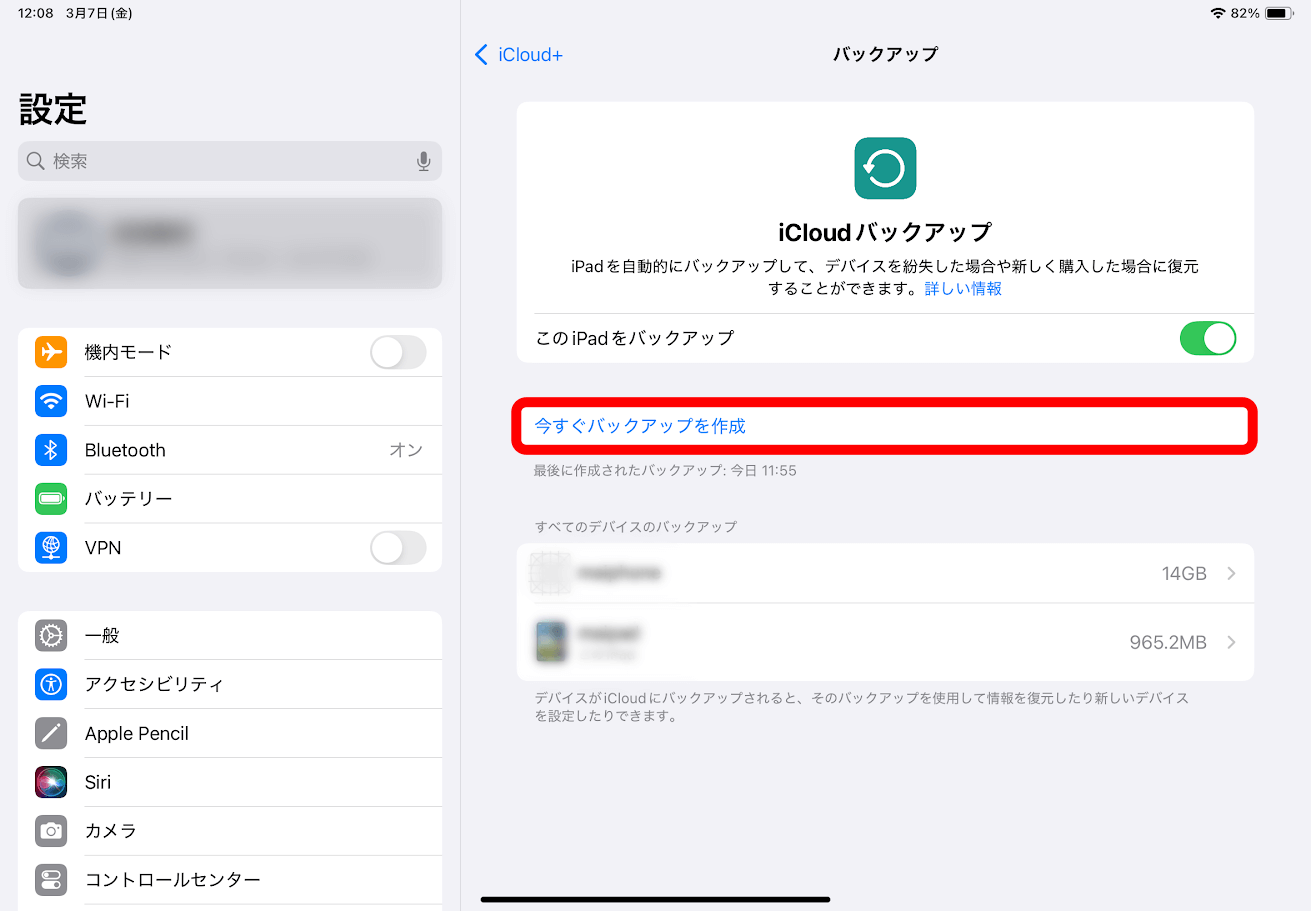
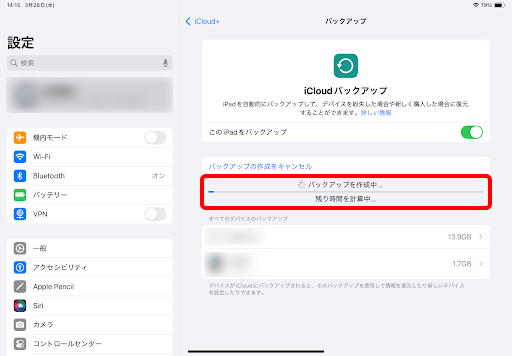
05
「最後に作成されたバックアップ」に現在の日時が表示されていれば、バックアップ完了です。
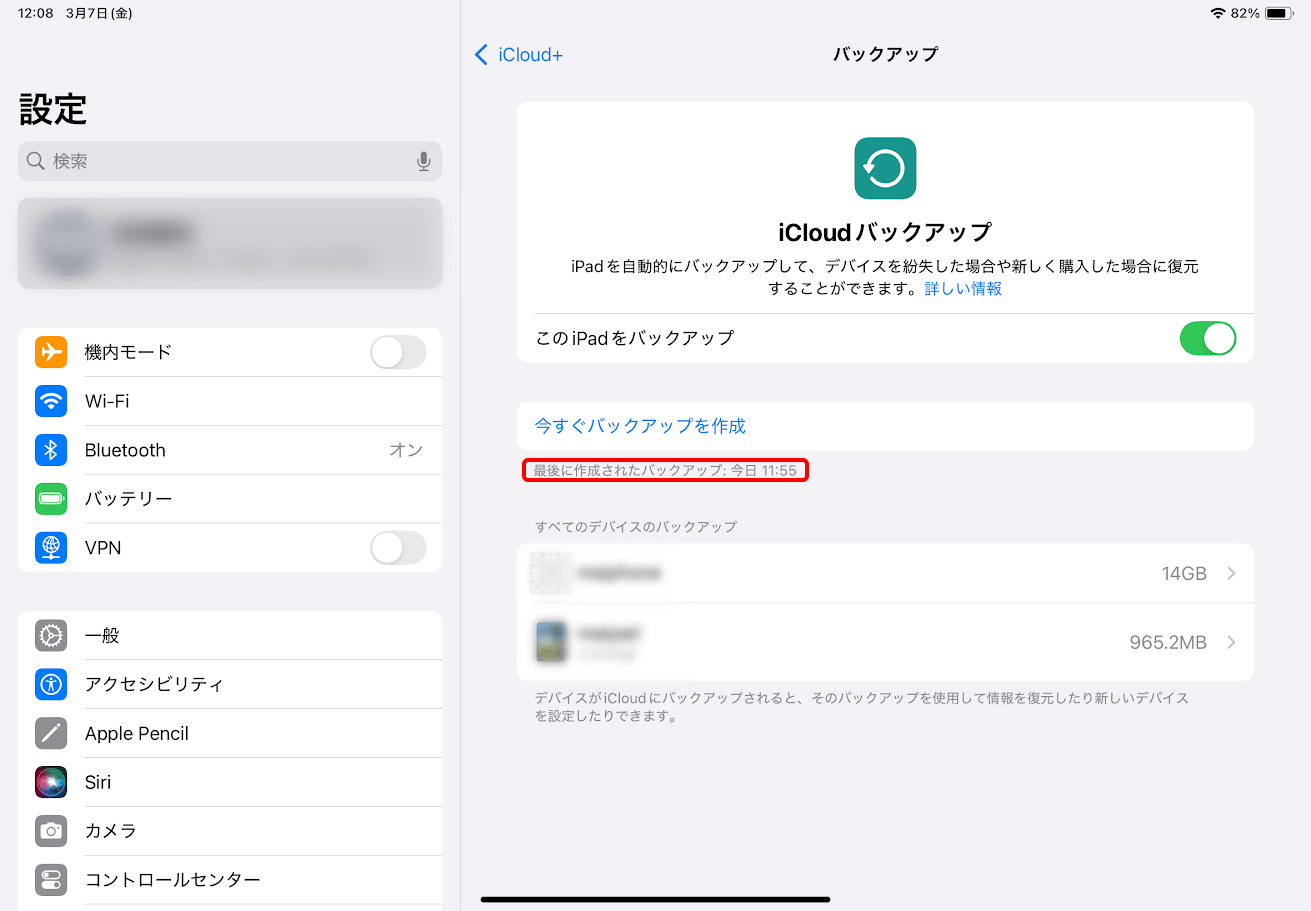
※以下の画像はiTunes(Windowsパソコン)による参考画像です。
iPad内に保存されているデータ量がiCloudの容量を超えている方は、パソコンへバックアップしましょう。
WindowsパソコンではiTunes、MacではFinder(macOS Catalina以降)またはiTunes(それ以前のバージョン)を活用してください。
01
iPadをパソコンに接続し、WindowsパソコンではiTunesを、MacではFinder(macOS Catalina以降)またはiTunes(それ以前のバージョン)を開き、iPadが認識されたら、デバイスアイコンをクリックします。
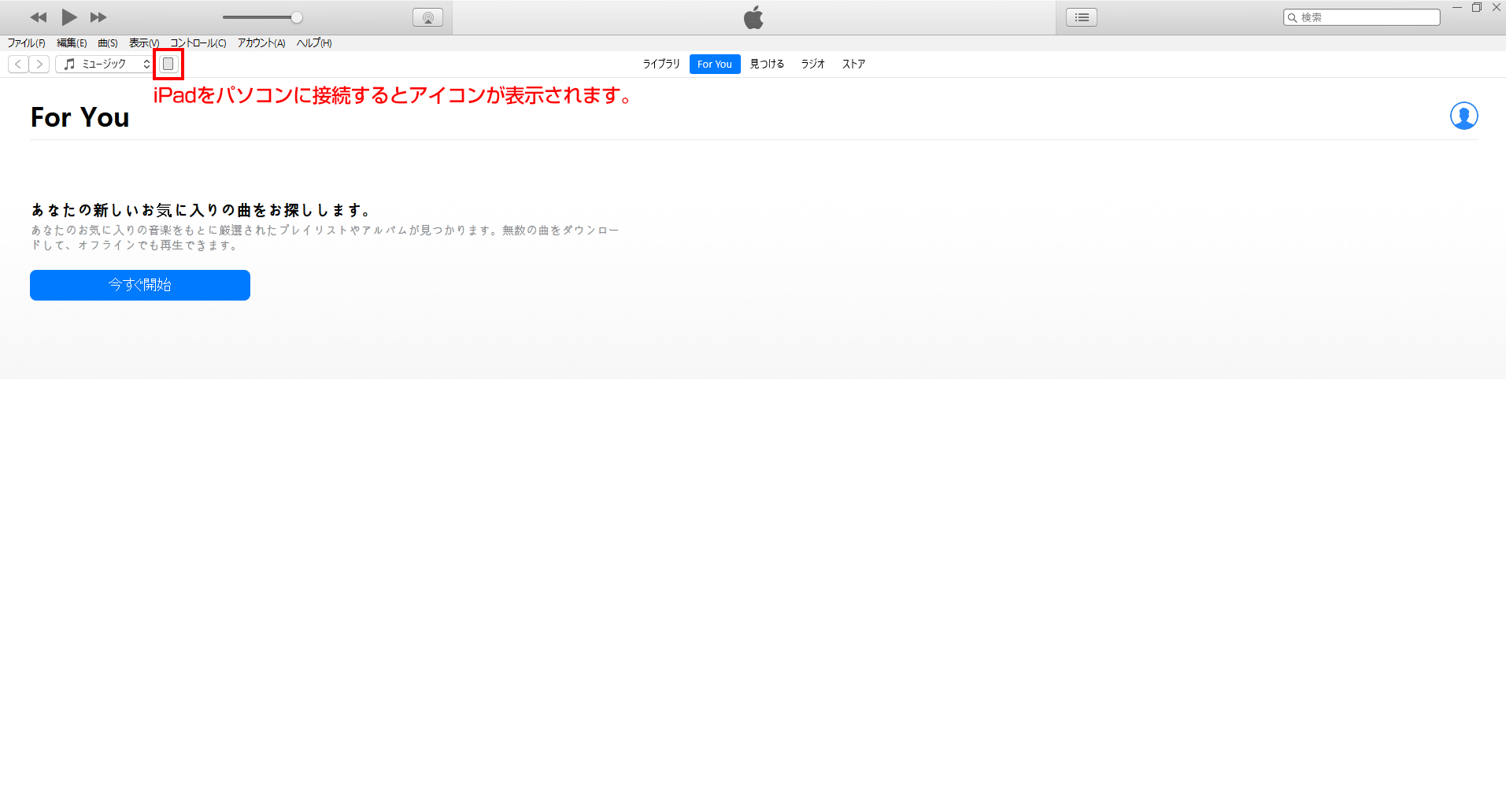
02
「バックアップ」で「このコンピュータ」をクリックし、「今すぐバックアップ」をクリックします。

03
バックアップが完了するまで待ちます。進行状況は青色のインジケーターで確認できます。
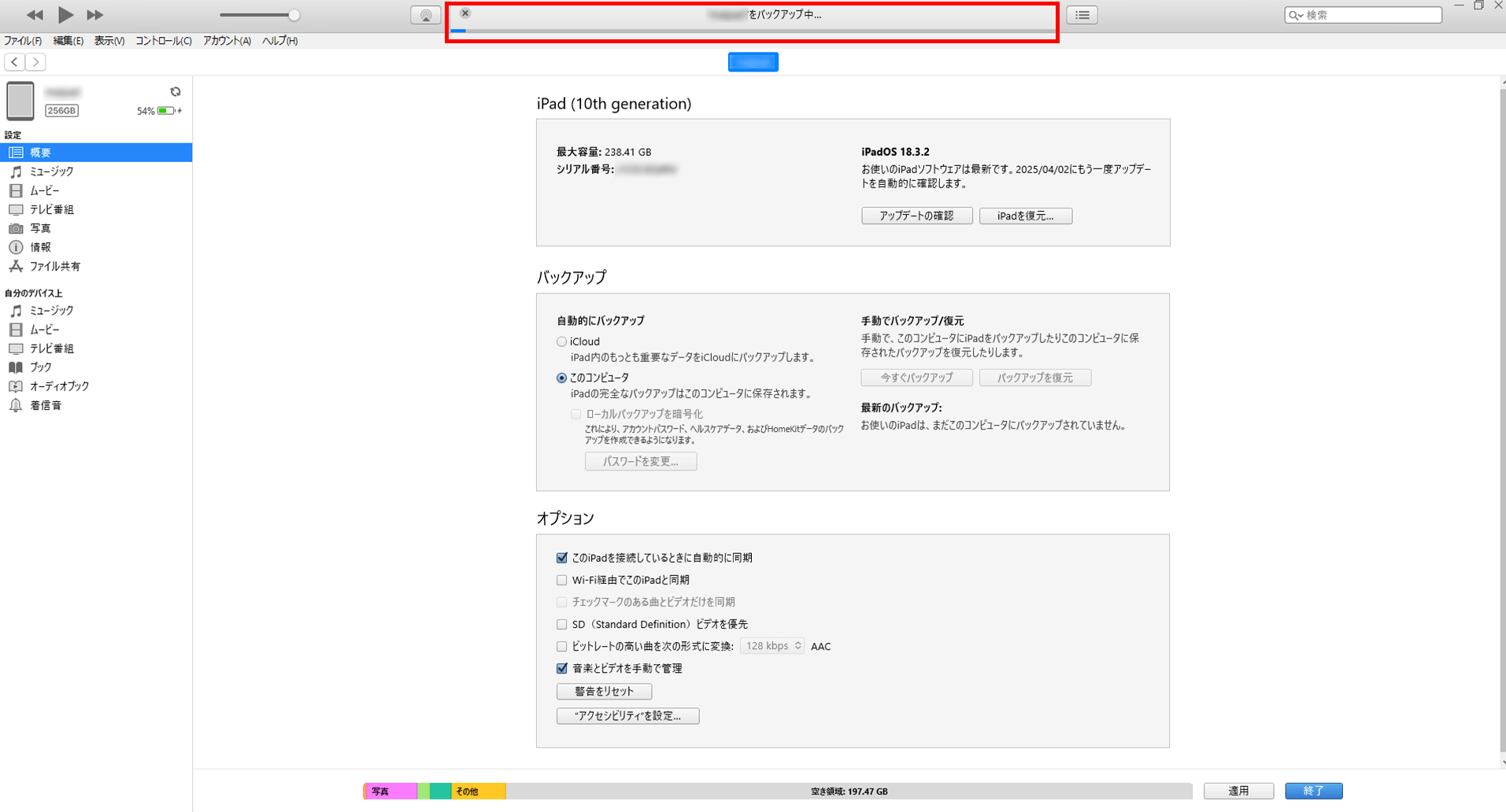
04
「最新のバックアップ」に現在の日時が表示されていれば、バックアップ完了です。
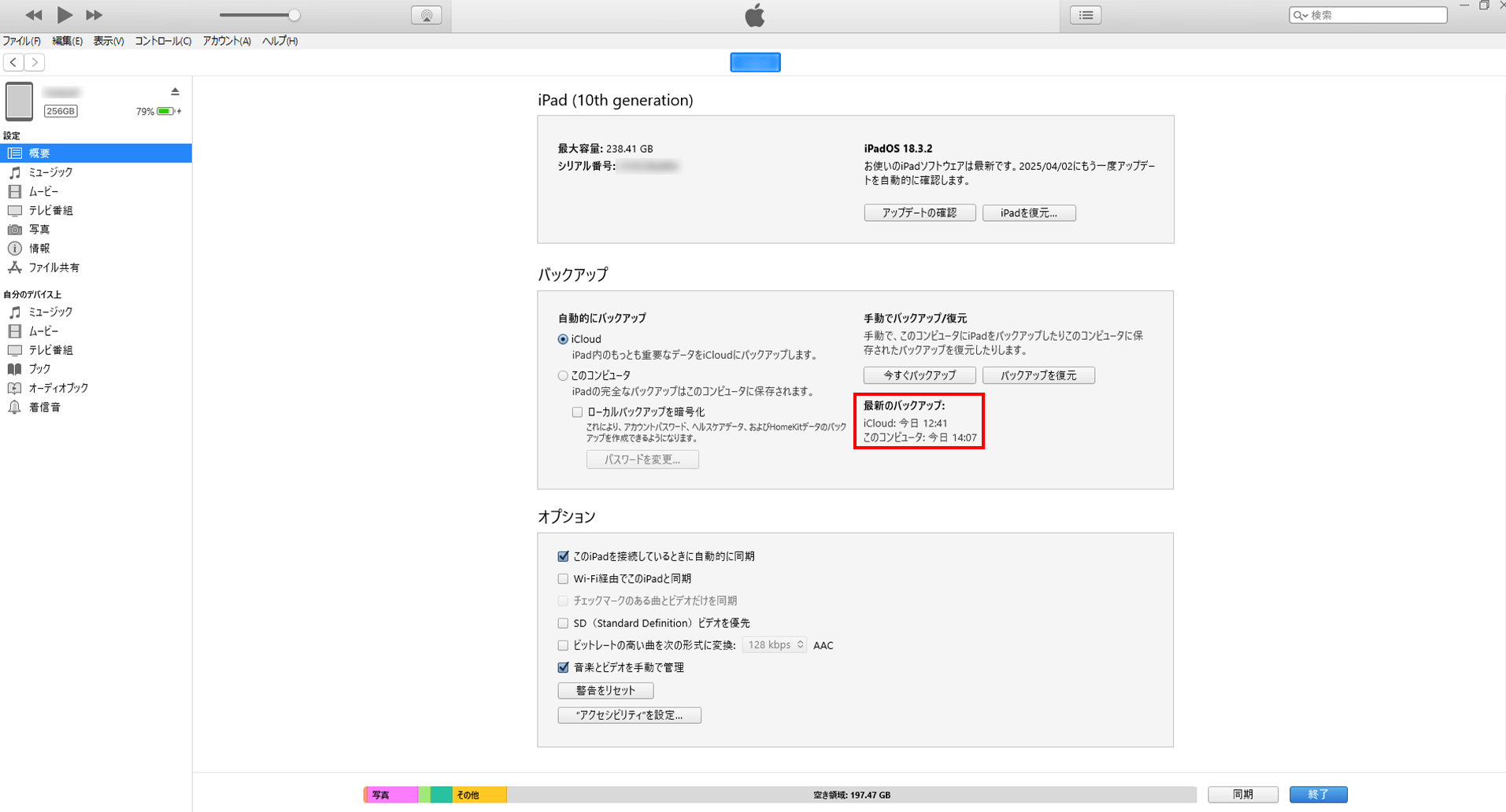
iPadのバックアップが完了したら、初期化する前に機種情報を確認しておきましょう。
01
「設定」から「一般」をタップします。
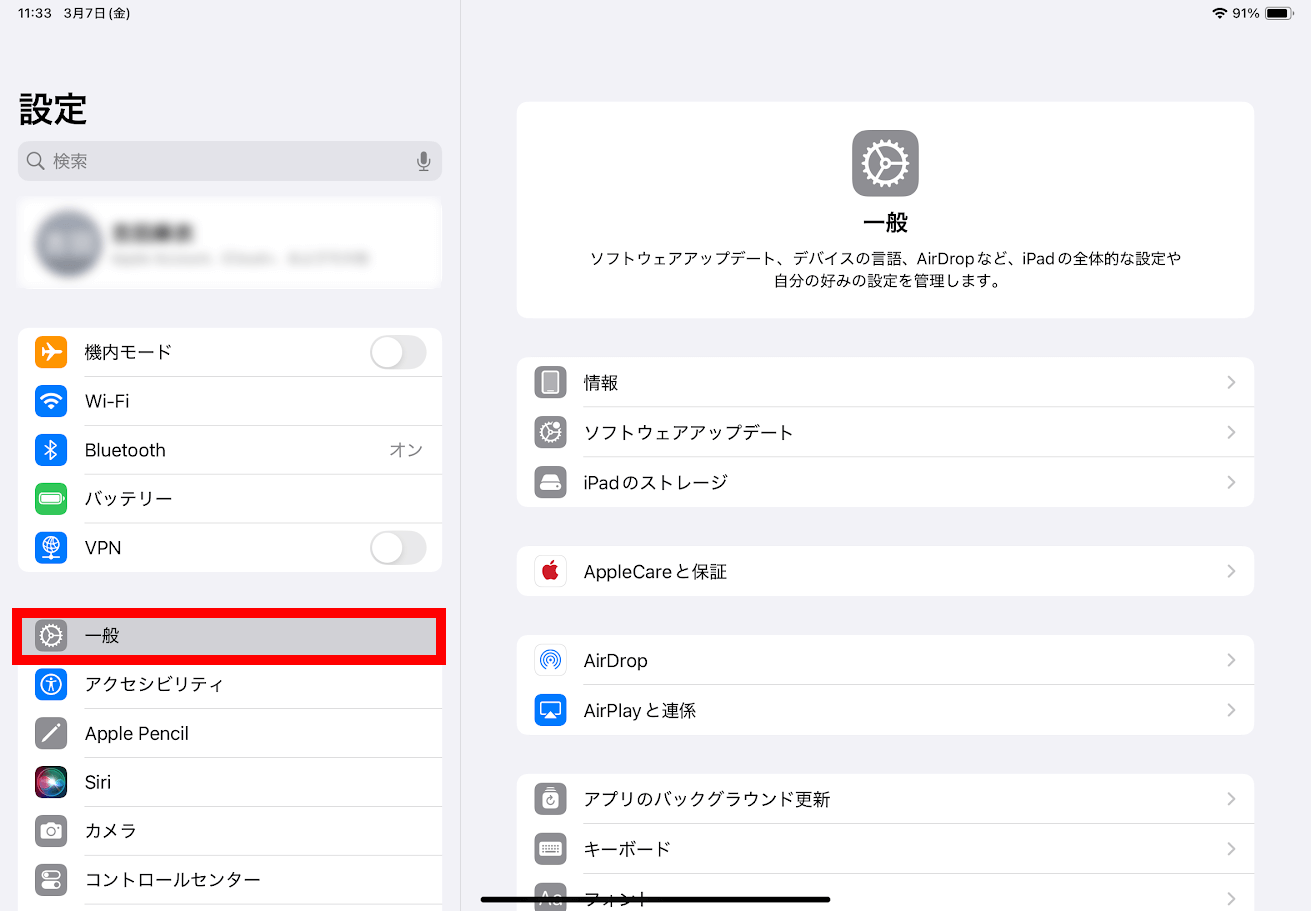
02
「一般」から「情報」をタップし、「機種名」と「容量」を確認すれば、iPad買取価格表で買取価格を確認することができます。
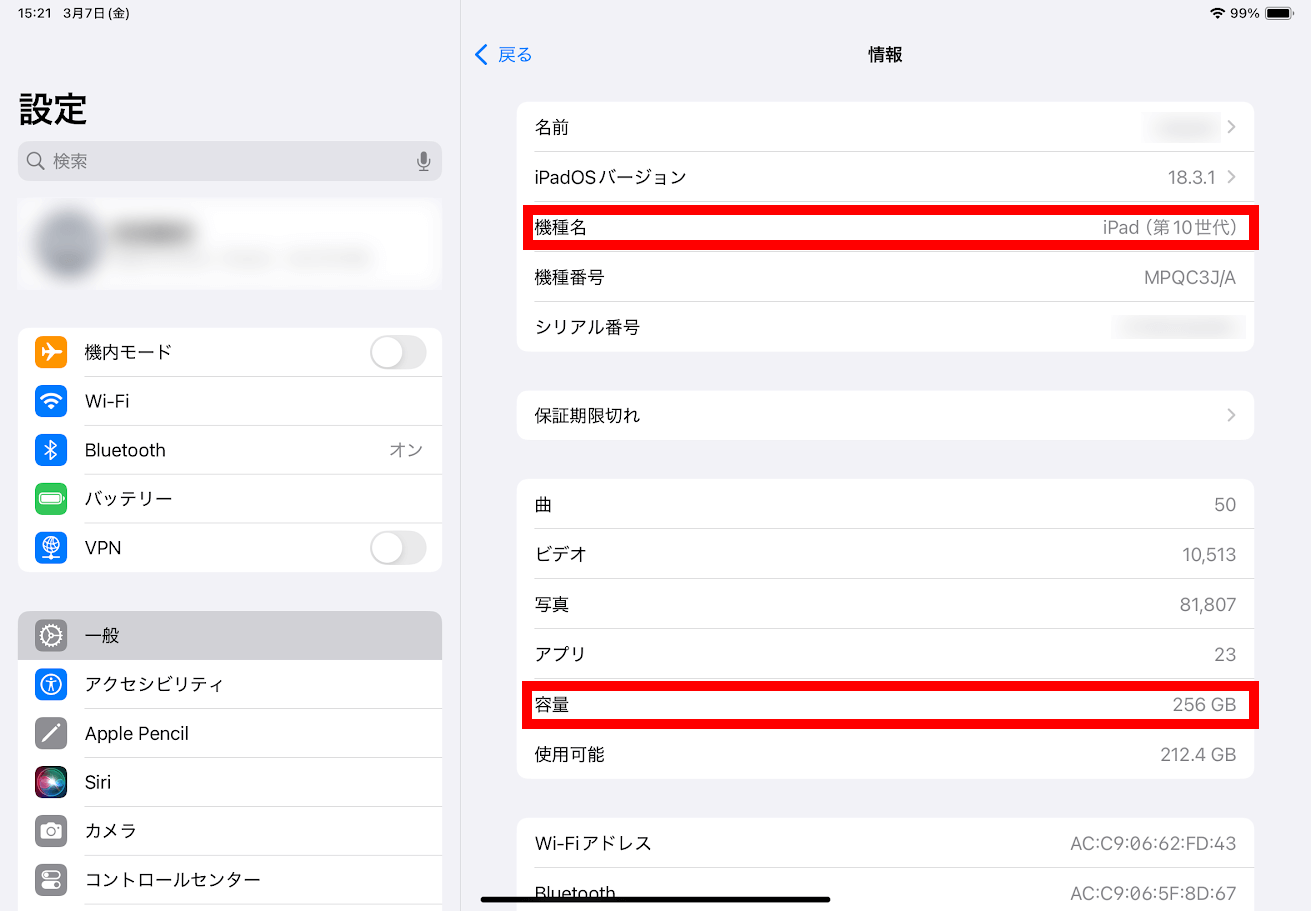
iPad買取価格表はこちら
データのバックアップと機種情報の確認ができたら、iPadを初期化してしまっても問題ありません。
バックアップがあればいつでもデータの復元ができるからです。
まずは、iPad本体のパスコードが分かっている場合の初期化方法から説明いたします。
iPad本体のパスコードが分からない場合は、「iPad初期化の方法 その②」をご確認ください。
01
ホーム画面から「設定」アイコンをタップします。
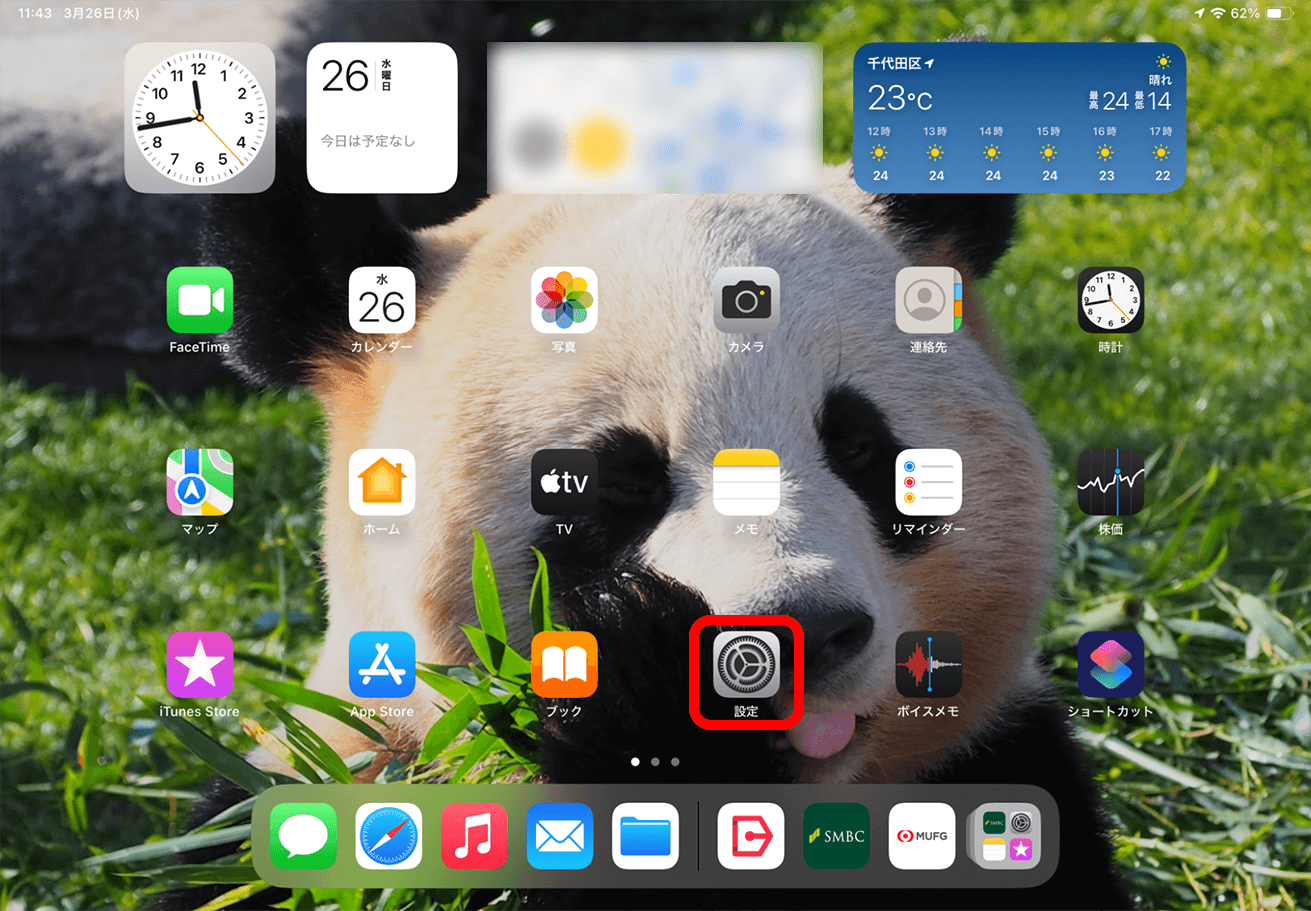
02
設定から「一般」をタップします。
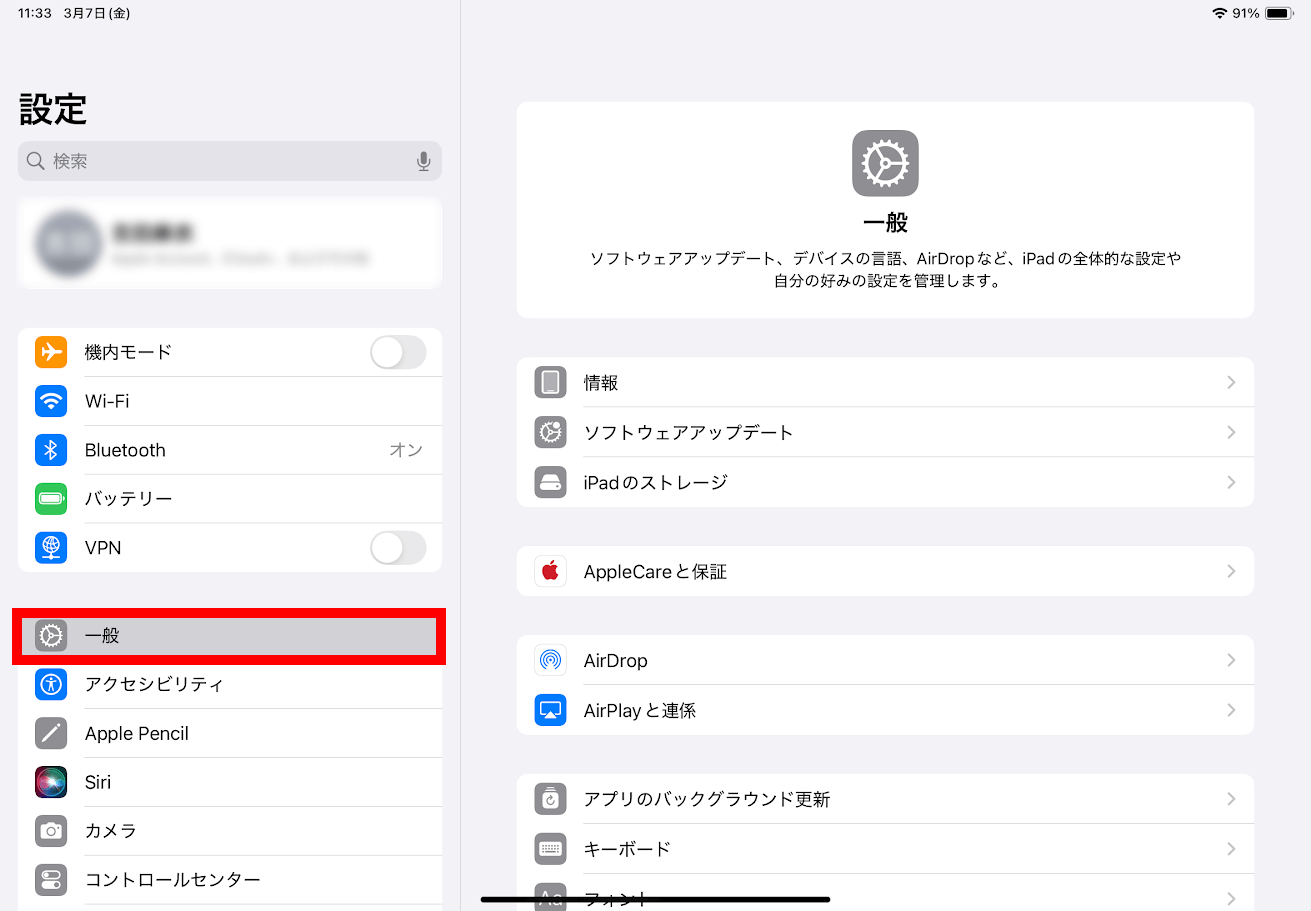
03
一般のメニューをスクロールして、「転送またはiPadをリセット」をタップします。
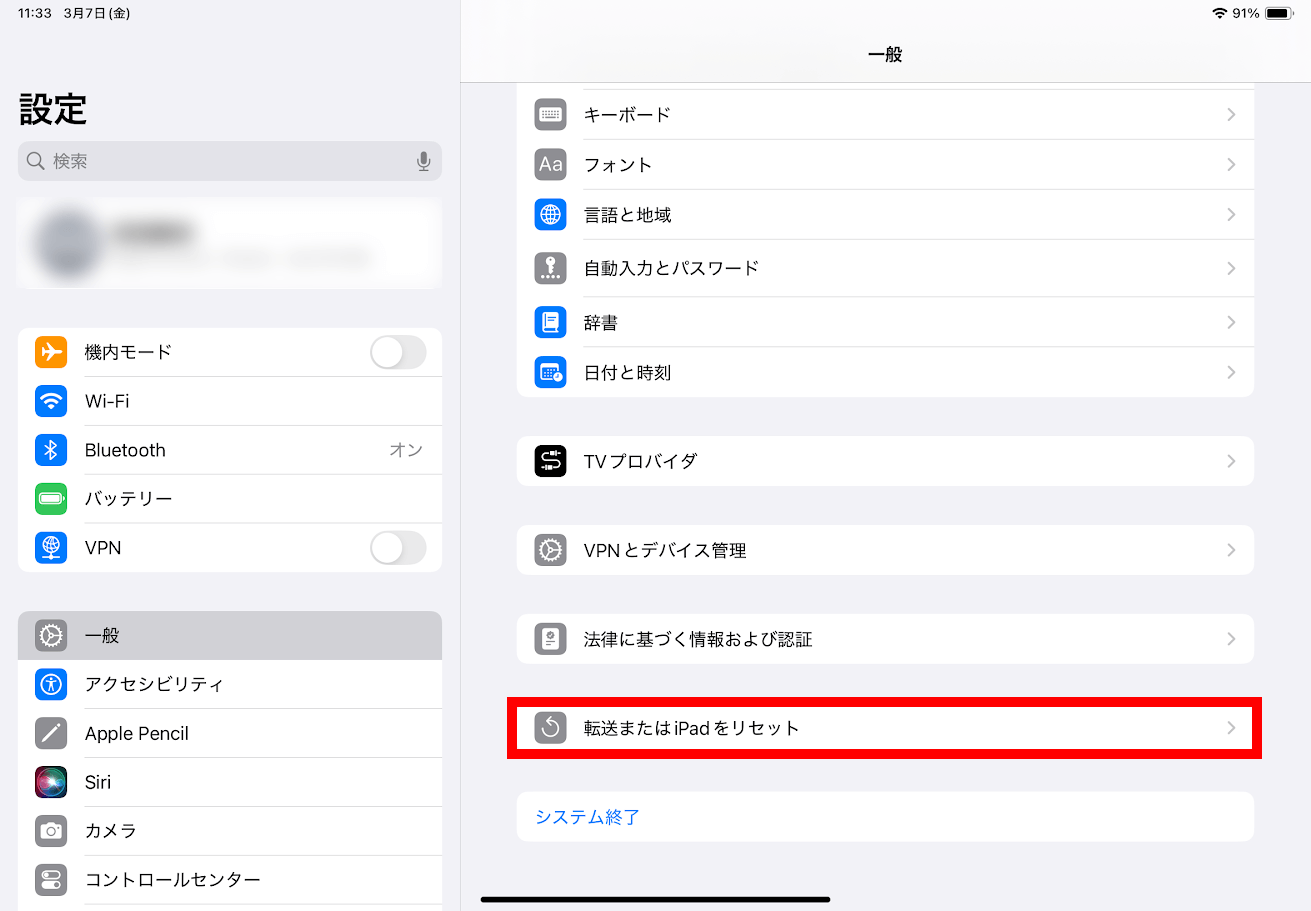
04
「すべてのコンテンツと設定を消去」をタップします。
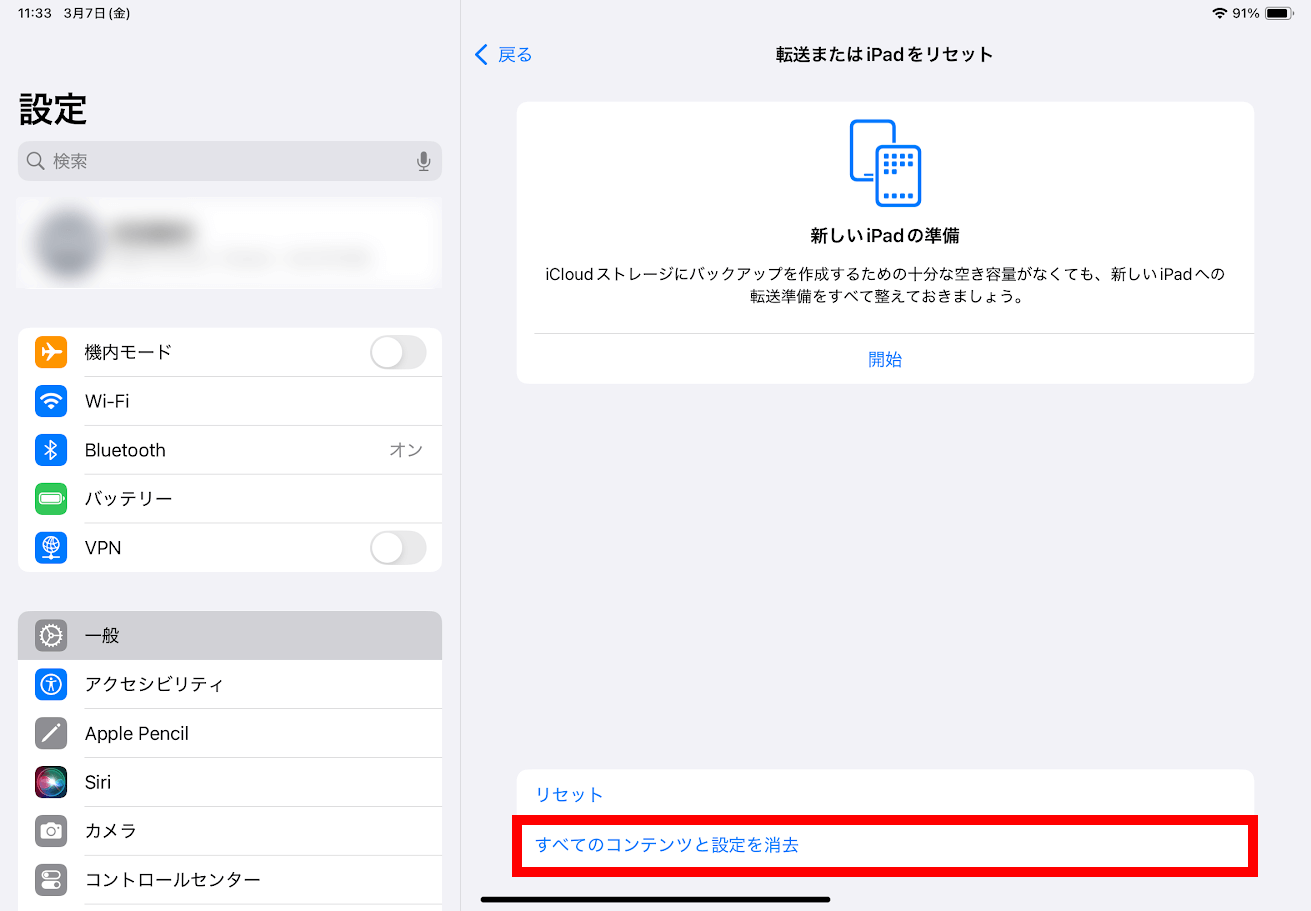
05
続けるをタップします。
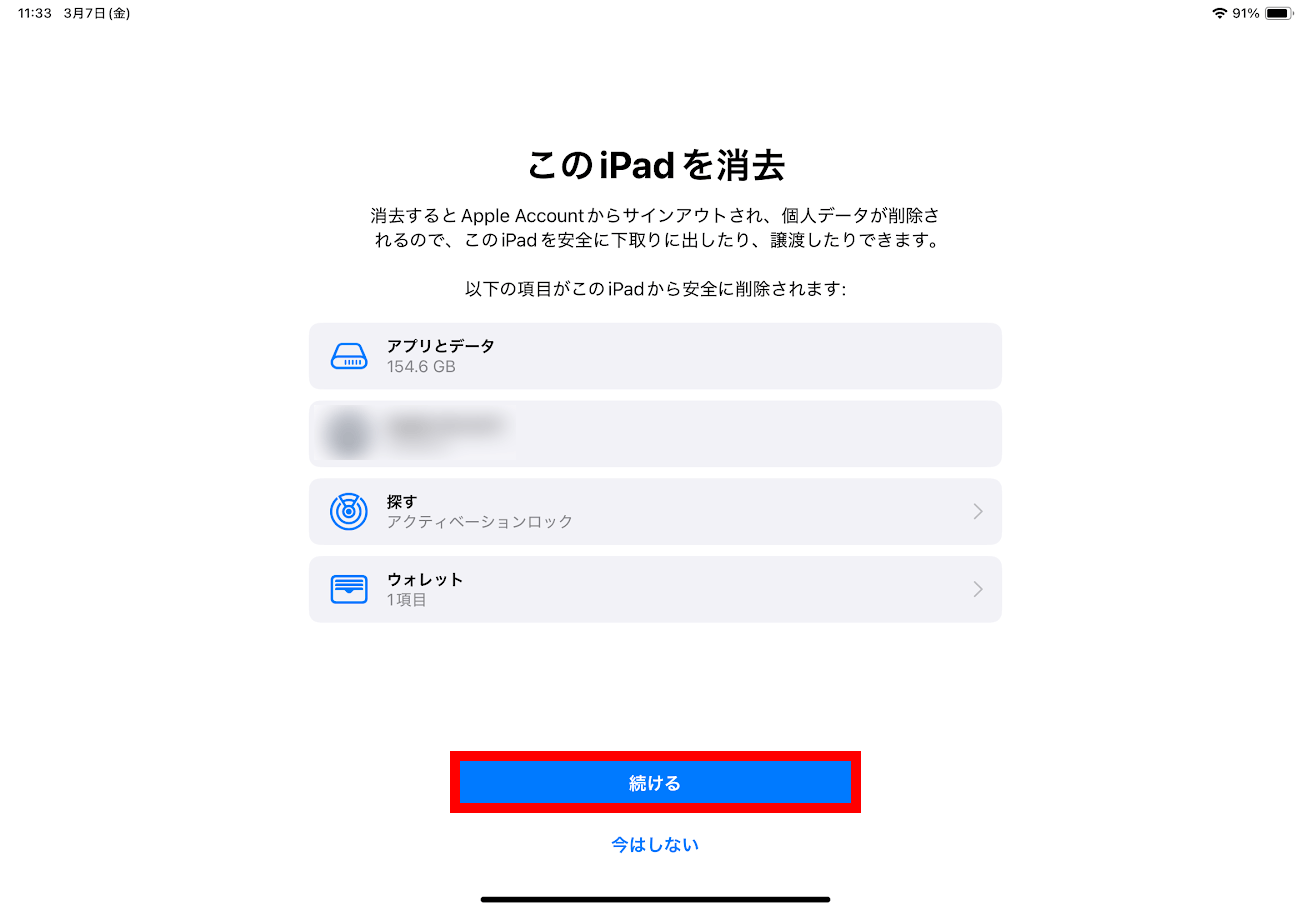
06
iPadを消去をタップします。
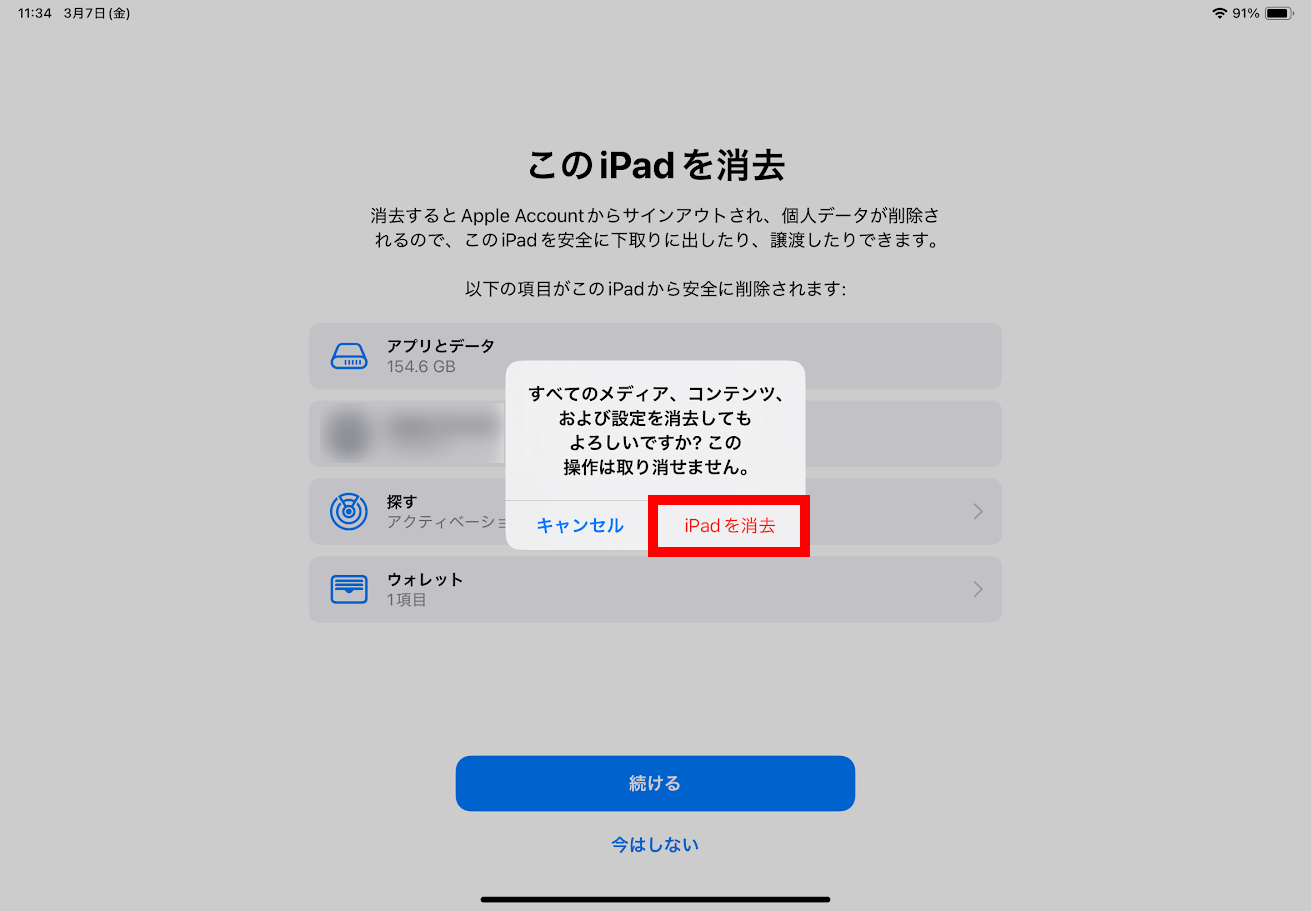
07
eSIMをすべて削除してデータを消去をタップします。(※eSIM対応のiPadのみ)
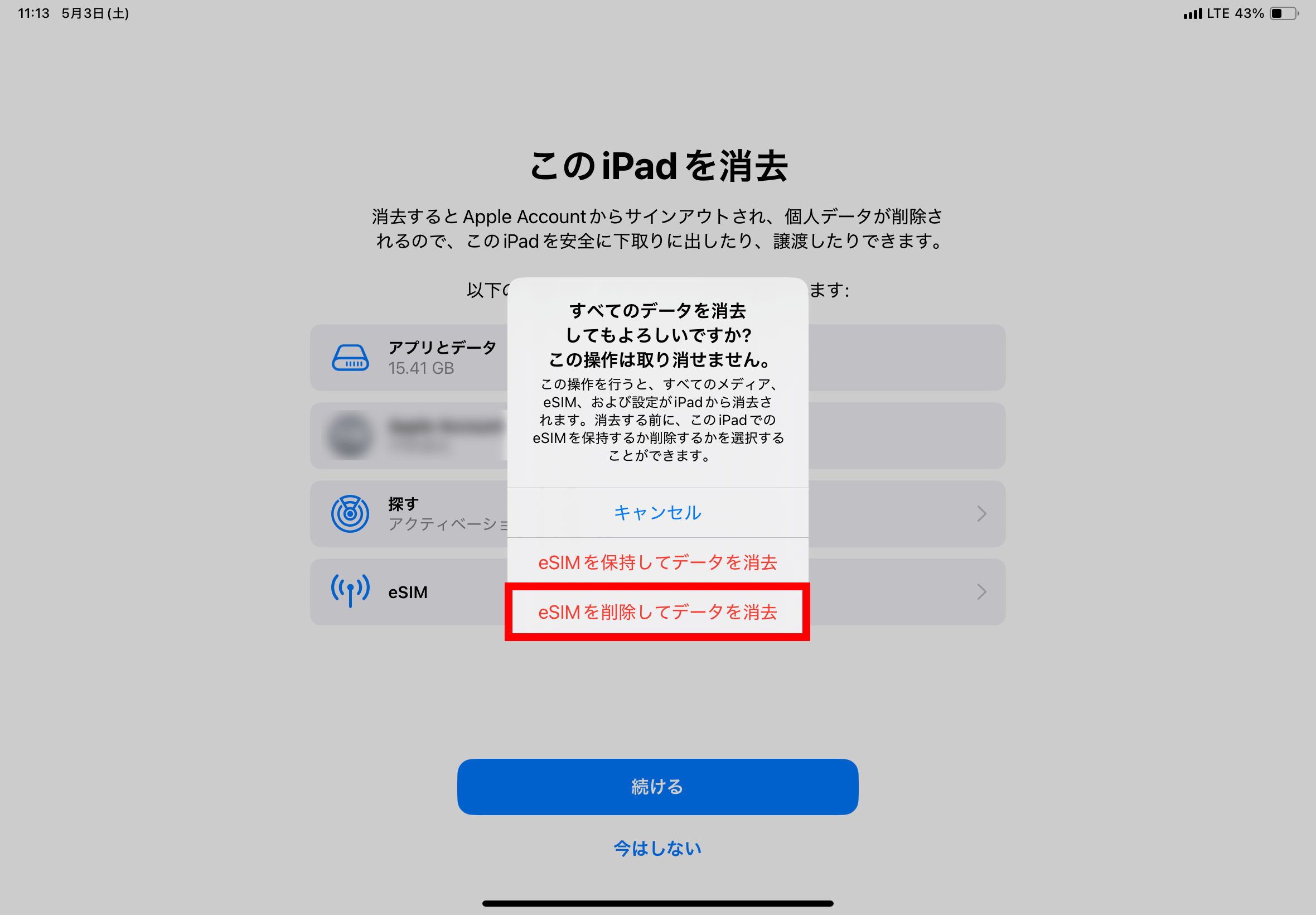
08
iPad本体に設定しているパスコードを入力します。
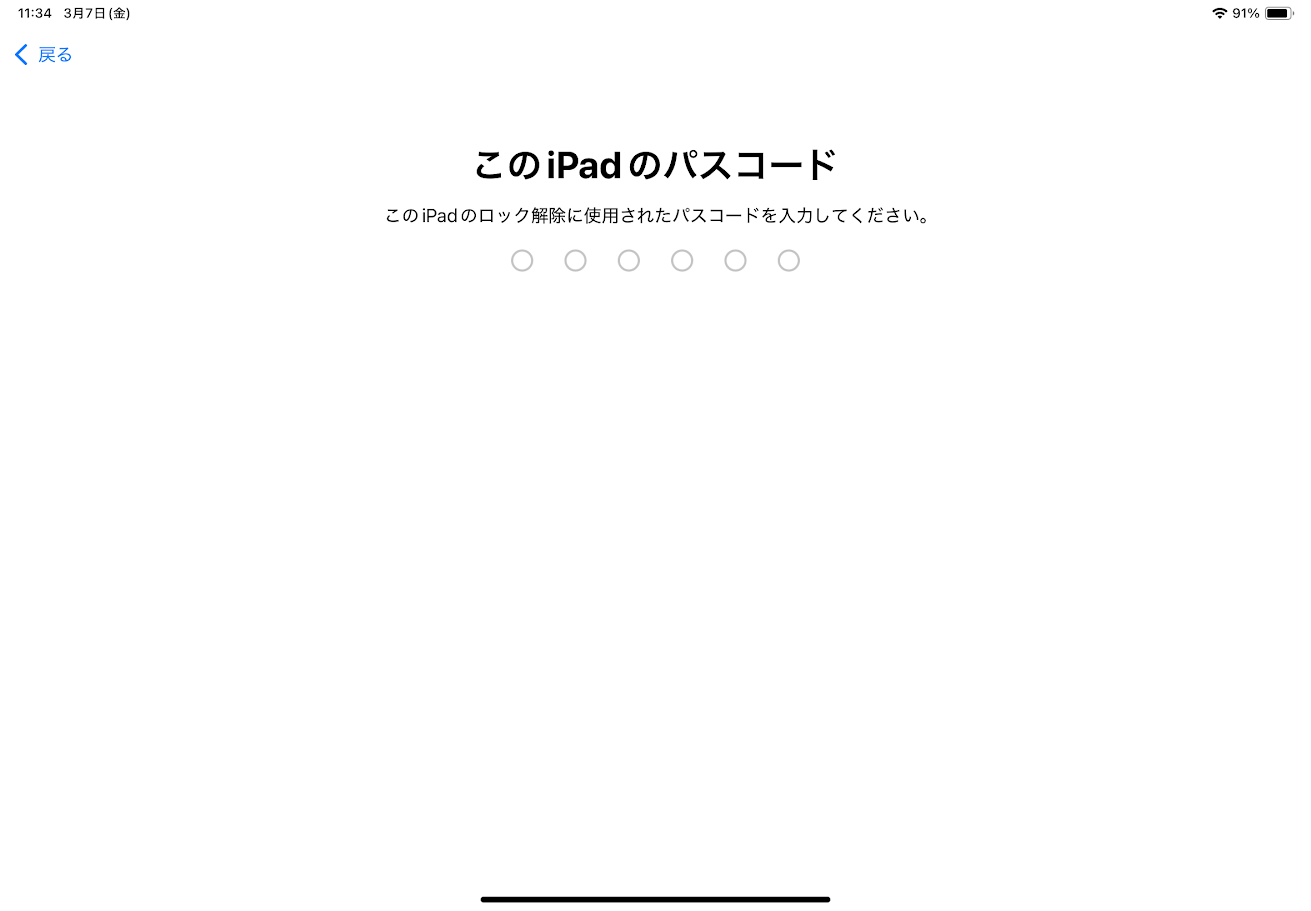
09
AppleIDのパスワードを入力すると初期化が始まります。
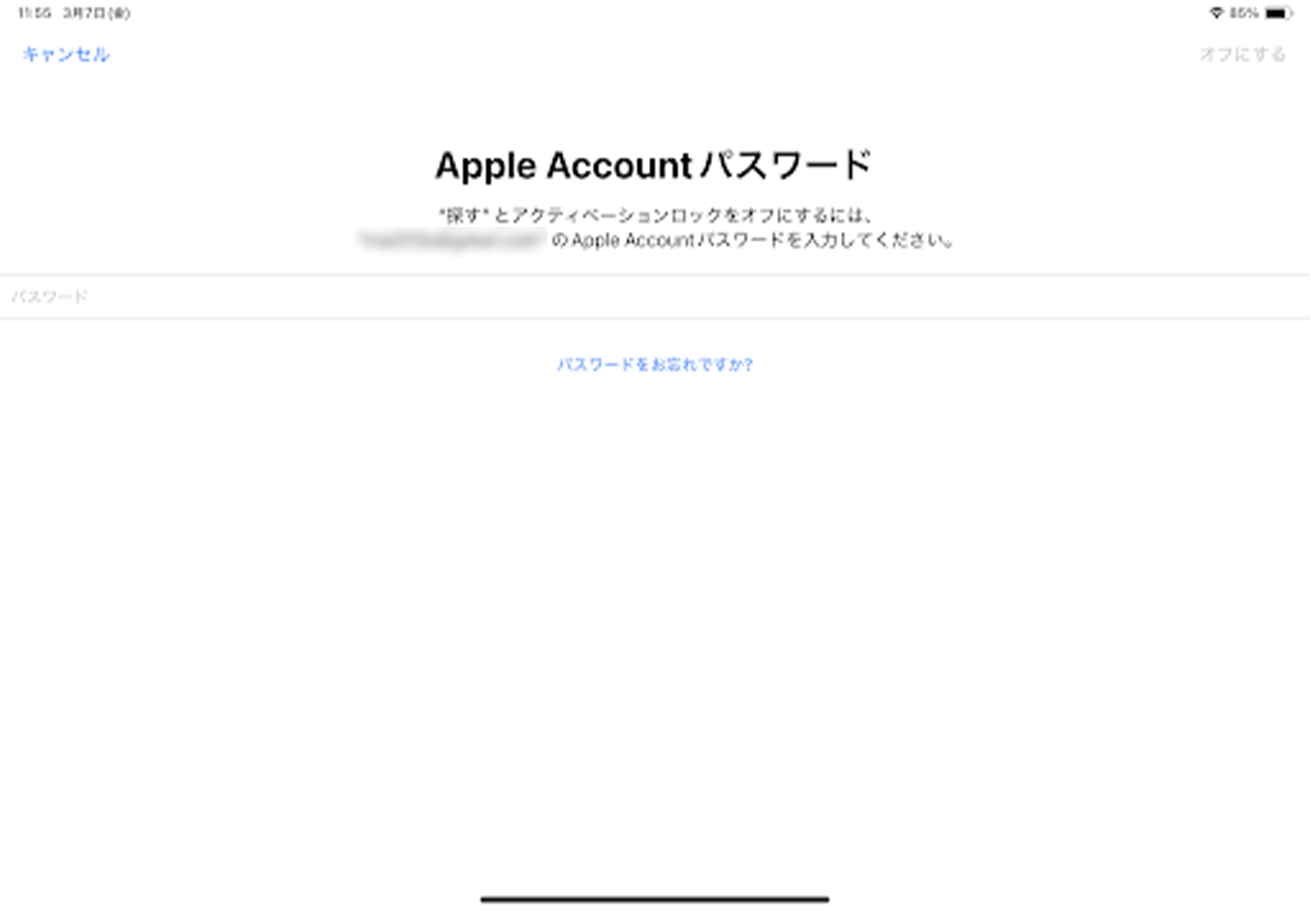
10
「こんにちは」が表示されれば、iPadの初期化は完了です。
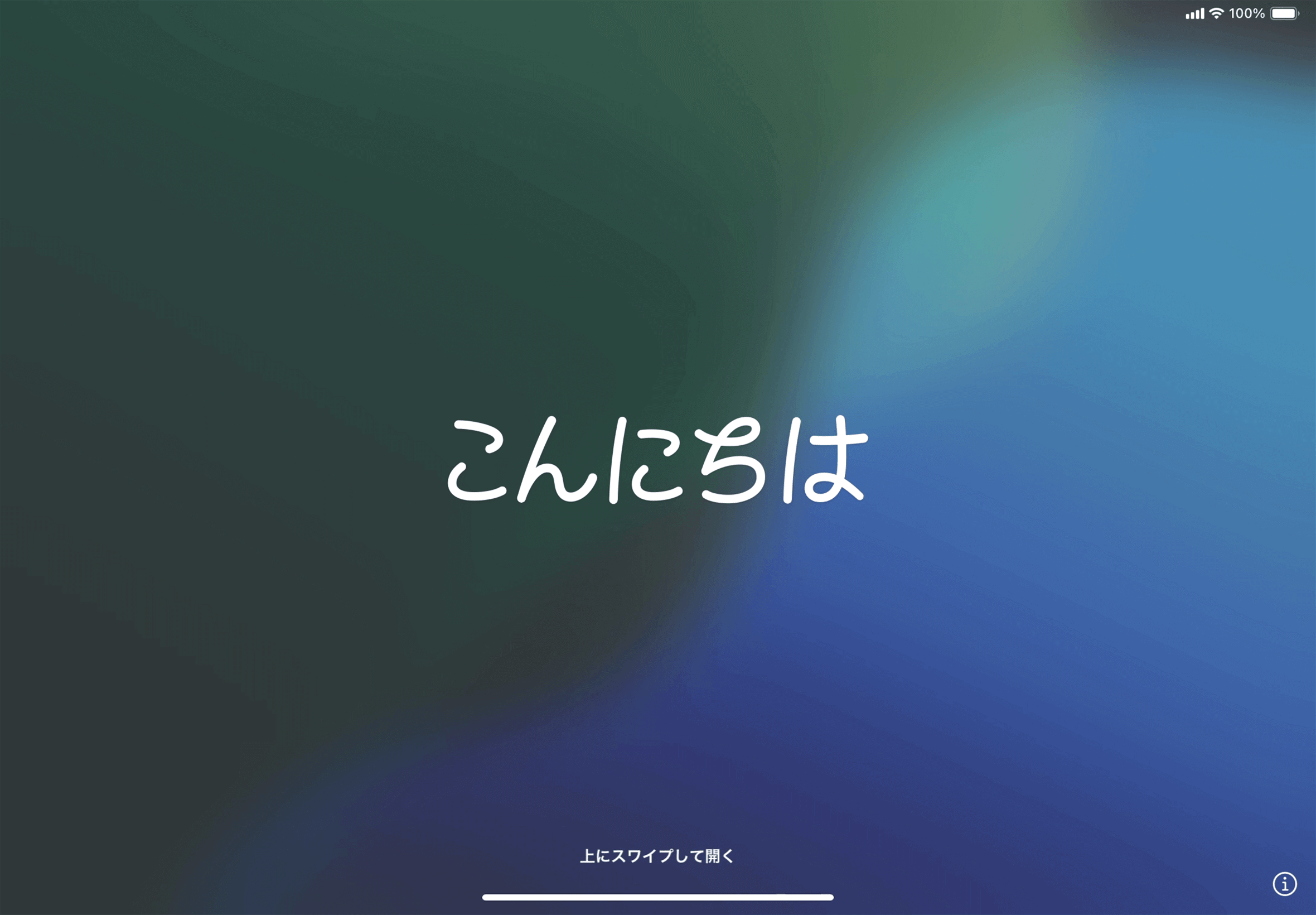
iPadの初期化にあたり、以前は上記でご案内した手順の前に【iPadを探す】をオフと【iCloud】のログアウトが必要でしたが、 2025年3月現在においては、この手順通りに本体のリセットをすれば【iPadを探す】のオフも【iCloud】のログアウトも自動で対応してくれるようになりました。
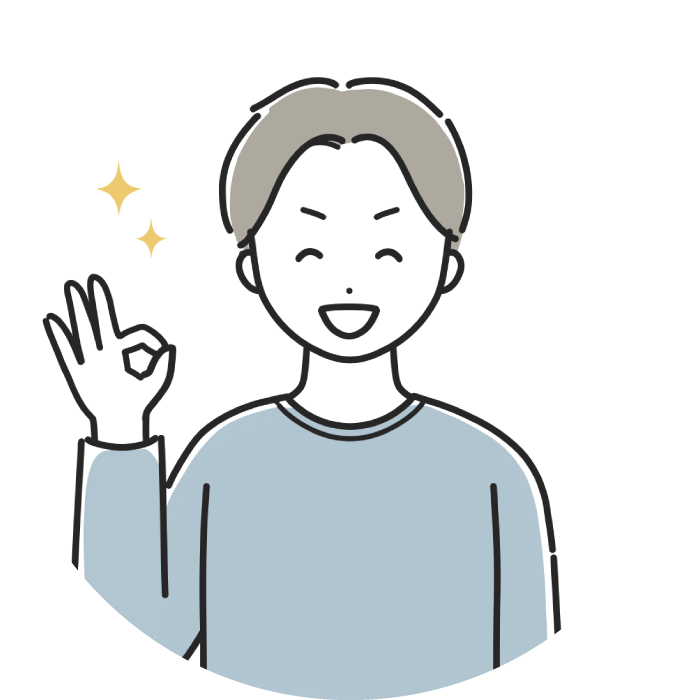
以上で端末の初期化は完了です。
これでいつでもイオシスへiPadを買取に出すことができます。
生体認証(Touch ID、Face ID)に頼りっきりで、iPad本体のパスコードを忘れてしまった場合など、お持ちのiPhoneやPCから強制初期化が可能です。
他のiOSデバイスから行う手順
※画像はiPhoneの初期化ですがiPadも同じ手順です。
PCから行う手順
※画像はiPhoneの初期化ですがiPadも同じ手順です。
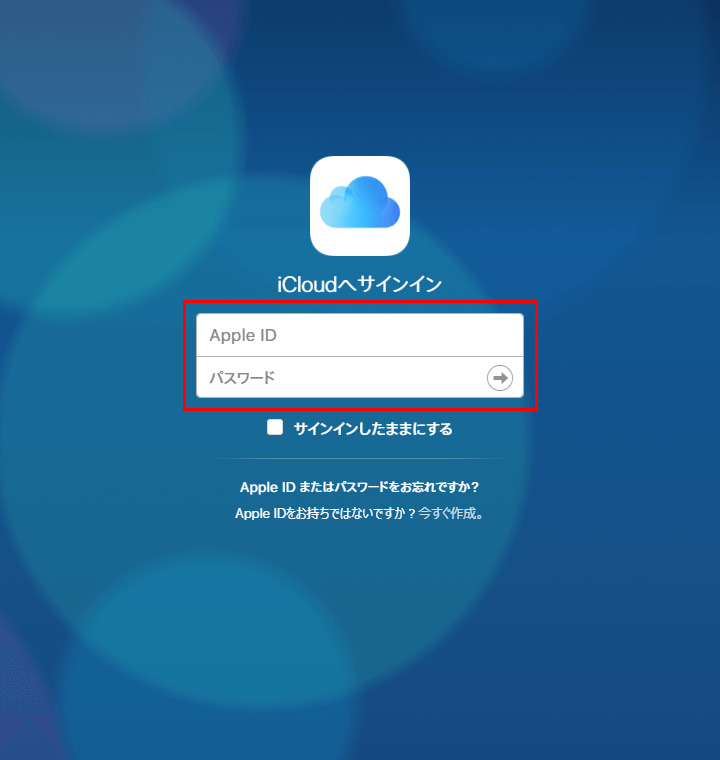
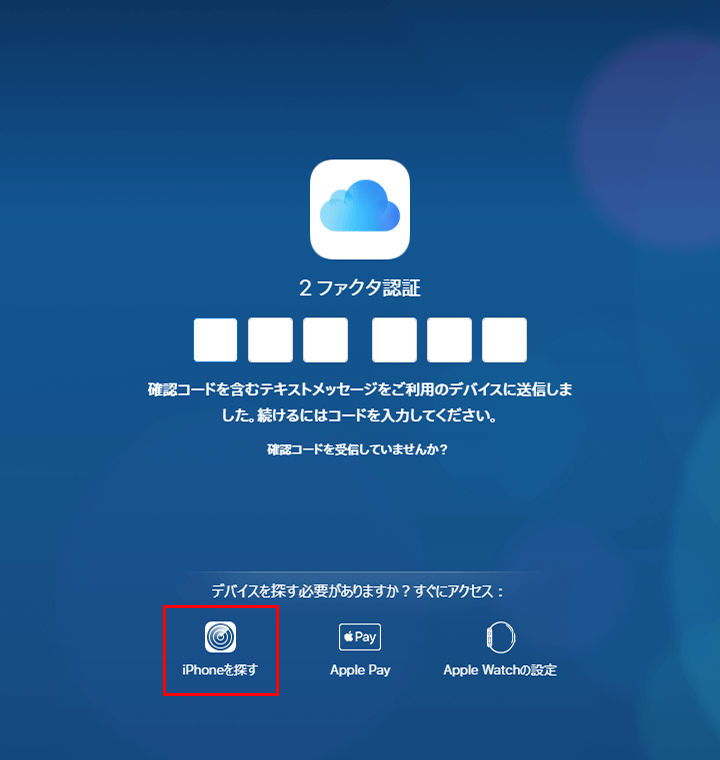
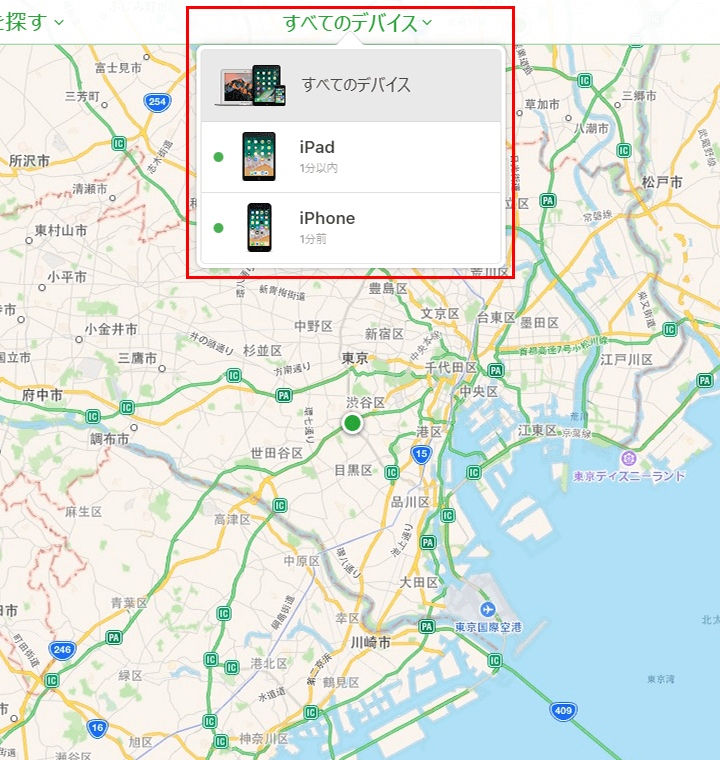
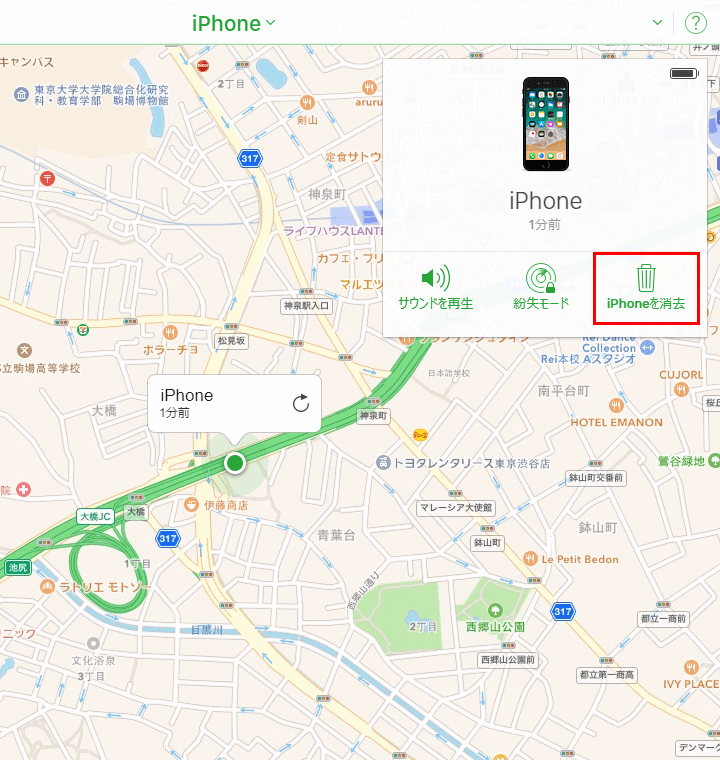
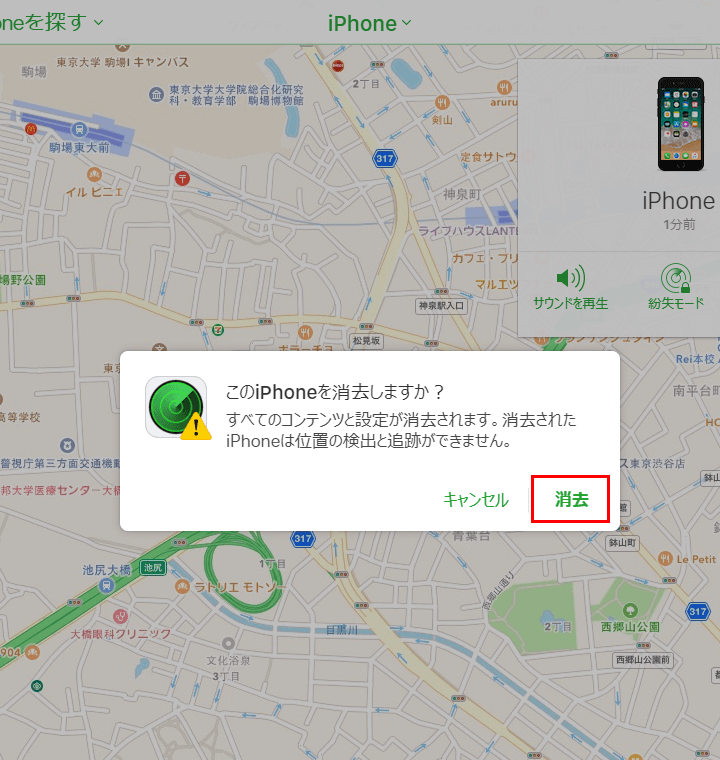
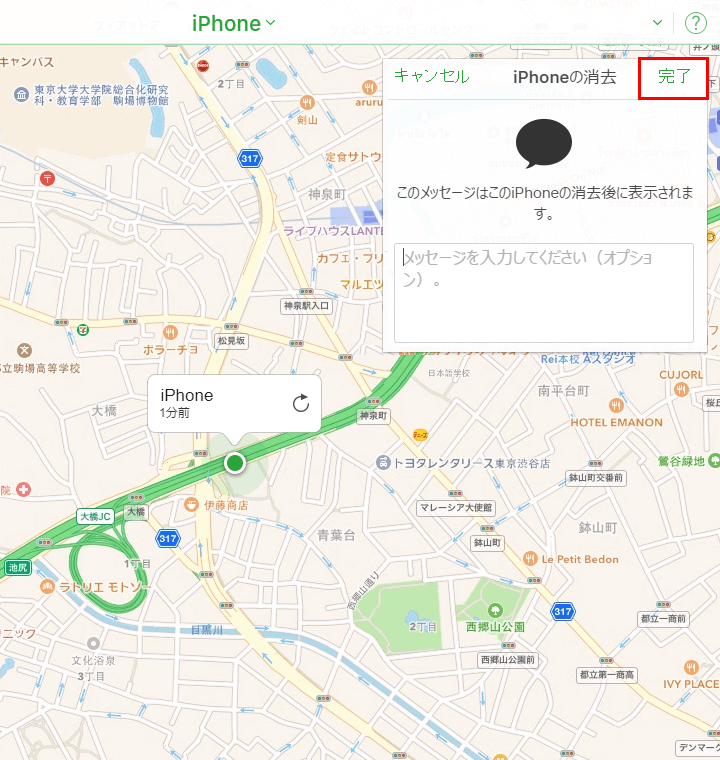
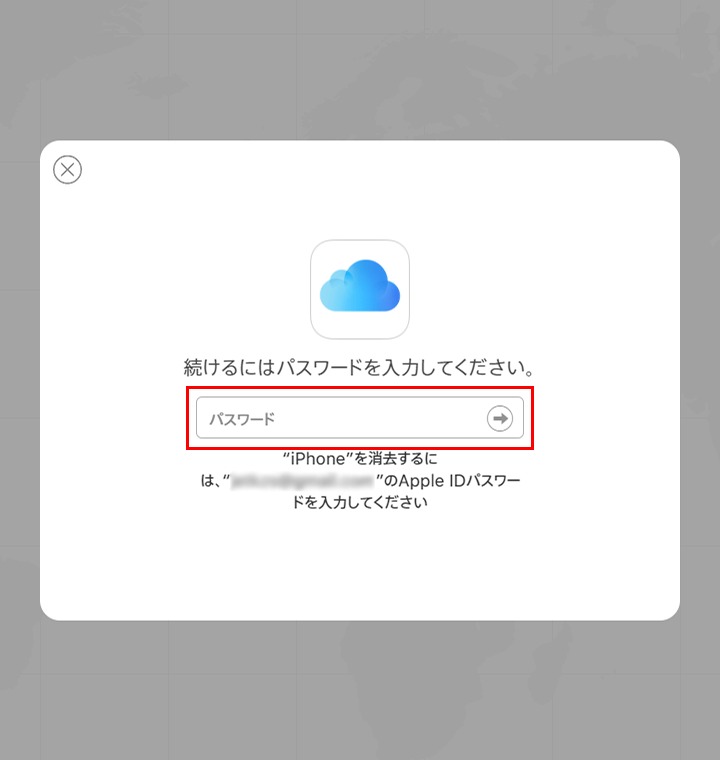
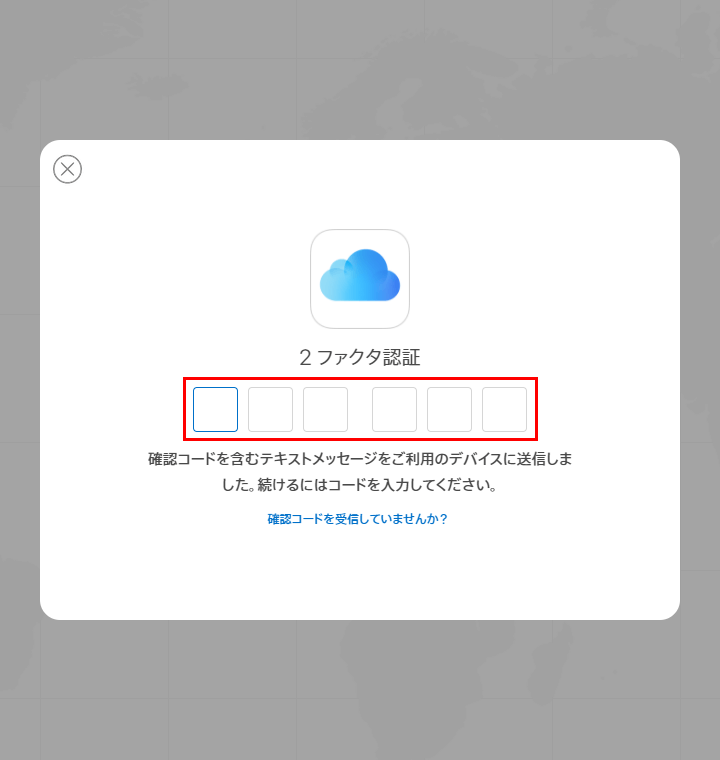
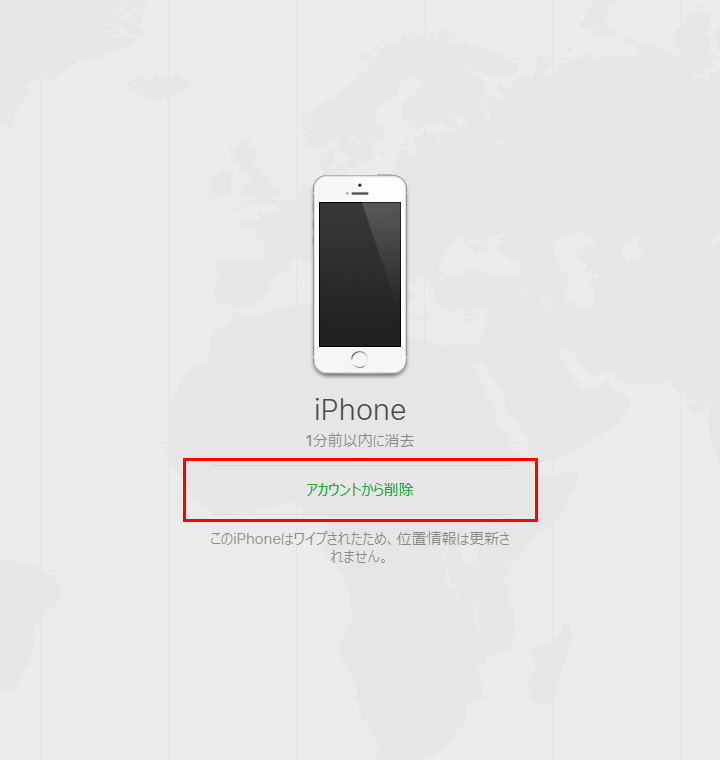
iPadの初期化が完了したら、物理SIMカードが入っていないか確認してください。
宅配買取での買取をご希望の場合は、必ずSIMカードを抜いてからお申し込みいただくようお願いいたします。
※もし残っていた場合、着払い(お客様負担)にてご返送となります。
買取商品・買取価格を検索する